Schnellzugriff-Leiste
Auf der Auftragsseite finden Sie rechts oben eine Reihe Schaltflächen, um bestimmte Funktionen auszuführen. Die Gestaltung dieser Schnellzugriffe-Leiste ist abhängig vom jeweils geöffneten Register.
Je nach Seite oder Register werden Ihnen genau die Funktionen übersichtlich angeboten, die Sie häufig benötigen. Die Funktionen, die für den gerade geöffneten Aufgabenbereich nicht so häufig benötigt werden, sind unter "Sonstiges" zu finden.
Hinweis
Bitte beachten Sie, dass diese abhängig von Nutzerrechten bzw. vorhandenen Modulen variieren können.
Hier sehen Sie für jedes Register die angebotenen Funktionen, die Inhalte der Aufklappmenüs sehen Sie weiter unten:
| Auftragskopf |
Aufgabe (Erinnerung) erfassen Nachricht versenden Auftrag neu laden |
| Positionen |
Positionen anzeigen |
| Dokumente |
Auftragsdokumente erfassen |
| Bilder |
Auftragsbilder erfassen |
|
Termine/Aufgaben (Erinnerungen) |
Termine und Aufgaben (Erinnerungen) verwalten |
| RMA-Aufgaben |
RMA-Aufgaben anzeigen |
| Historie |
Verlauf anzeigen |
| Kalkulation |
Audanet 2.0 Kalkulation anlegen Dokumente/Bilder an Audanet 2.0 übermitteln |
| Öffnen |
In VCS öffnen |
| Sonstiges |

Fahrzeugtermine anzeigen Teile bestellt Terminassistent öffnen |
Piktogramme und Symbole 
Im Artikel Piktogramme und Symbole - Video finden Sie die Erläuterung der Auftragssymbole und ein ergänzendes Video.
Eingaben im Auftragskopf ändern
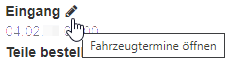
Im Register "Auftragskopf" ist neben vielen Eingabefeldern ein Bleistift abgebildet.
Fahren Sie mit der Maus zum Bleistift und warten Sie einen kurzen Moment, um die Quickinfo zu öffnen.
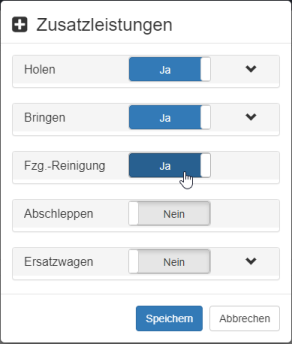
- Möchten Sie einen Wert oder eine Eingabe ändern, klicken Sie auf den Stift.
Es öffnet sich eine spezifische Eingabe, in der Sie den Wert ändern können.
- Ggf. wird zunächst abgefragt, ob Sie den Wert tatsächlich ändern möchten.
- Übernehmen Sie die Änderung mit "Speichern".
- Wird die Änderung nicht gleich angezeigt, können Sie die Ansicht mit F5 aktualisieren.

Mit einer Infobox werden Sie über die erfolgreiche Änderung informiert.
Mehr Platz und Übersicht im Auftragskopf durch Akkordeon-Artikel
Gliederung im Auftragskopf durch Akkordeon-Artikel
Durch die Verwendung von ein- und ausklappbaren Bereichen, sogenannten ...
Durch die Verwendung von ein- und ausklappbaren Bereichen, sogenannten "Akkordeons", können Sie die vielen Informationen auf der Auftragskopf-Seite an Ihre Bedürfnisse anpassen.
Bereiche, die Sie ständig benötigen, bleiben ausgeklappt, Bereiche, die Sie nur gelegentlich benötigen, können eingeklappt bleiben. So schaffen Sie zu jedem Auftrag die Übersicht, die gerade für den anstehenden Prozessschritt erforderlich ist.
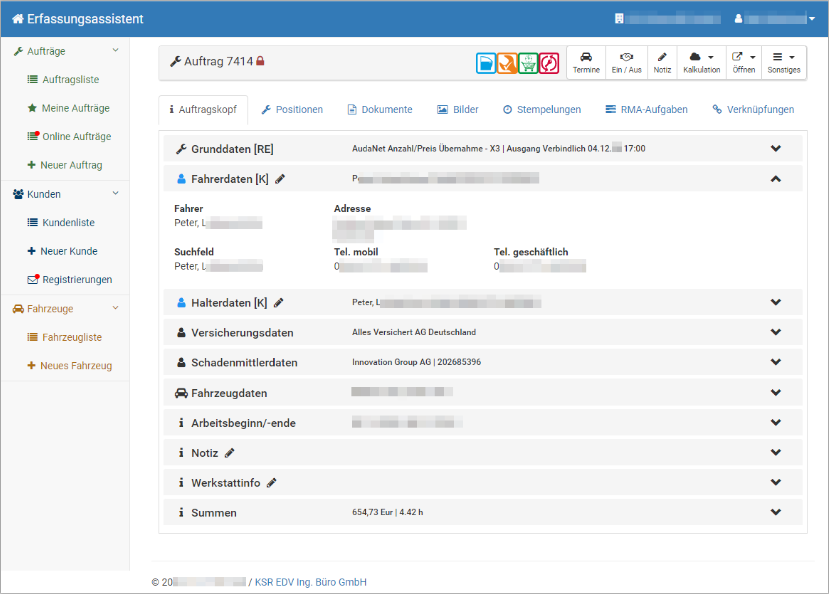
Hinweise
Alle Beteiligten, die zum Auftrag erfasst wurden, werden hier angezeigt, d. h. je nach erfassten Beteiligten variieren die im Auftragskopf gezeigten Informationen.
- Die Artikel-Überschriften zeigen Ihnen, welche Informationen enthalten sind
- Grunddaten
- Fahrerdaten
- Halterdaten
- Versicherungsdaten
- Schadenmittlerdaten
- Fahrzeugdaten
- Arbeitsbeginn/-ende
- Notiz
- Werkstattinfo
- Summen
- Mit einem Klick auf eine der Überschriften öffnet sich der Inhalt
- Standardmäßig sind alle Bereiche, in denen Daten erfasst worden sind, ausgeklappt
- In SMC können jedem Mitarbeiter Berechtigungen für einzelne Artikel zugewiesen oder entfernt werden








